
vidhub软件是一款适用于Android、iPhone、iPad、Apple TV和Mac的多功能视频播放器,旨在为用户提供一个全方位、无缝的多媒体体验。无论你是在家中的电视上、在外出时的手机上,还是在电脑上使用,VidHub都能轻松满足你的需求。它不仅具备强大的播放功能,还具备管理和组织各种视频文件的能力。作为一个高度兼容的播放器,VidHub支持的文件格式和协议非常丰富,能够处理几乎所有常见的视频文件类型,确保无论你的设备或文件格式如何,都能流畅播放。对于那些需要跨设备访问和管理视频的用户来说,VidHub绝对是一个理想的选择。
欢迎来到VidHub入门指南,下面是针对小白上手难的问题进行细致引导,请细心观看。
第一步:初次进入VidHub App后可以看到“媒体库”的添加按钮,点击“添加”按钮。

第二步:点击“添加”按钮后在点击添加存储会跳转到添加存储页面,这里拿阿里云盘做示范。

第三步:点击添加阿里云盘会跳转到添加阿里云盘页面,然后直接点击添加
第四步:点击添加后跳转到VidHub申请云盘页面,然后点允许。(如果没有登录阿里云盘会先进行登录
注:(备份盘和资源库是阿里云盘存放文件的位置,建议都勾选)
第五步:会弹出弹窗,随后点击打开
第六步:出现这个页面,就可以选择影片所在的文件夹作为文件源。点击文件夹后面的选择框,出现对勾则是选中,然后进行文件源命名后点击完成即可。完成后VidHub会自动查找该文件夹下面的所有影片并导入媒体库中。
例如,备份盘里有一个文件夹A,文件夹A里还有一个文件夹B,用户所有的影片都在文件夹B下。这时候用户可以进入备份盘,再进入A,单独勾选B作为文件源,文件夹B下的所有影片将被自动导入媒体库。
注:只可选择“文件夹”作为文件源并自动导入媒体库,“文件”是不可单独选择导入的

第七步:当点击完成后会自动回到添加/修改文件源页面,再次点击左上角返回图标后就会返回到文件源列表页面
第八步:随后点击媒体库,VidHub会自动为你查找刚刚添加的文件源下面的所有影片文件,根据影片文件名自动获取在线电影/剧集信息和海报并添加到媒体库中,你的影片资源将会展示在这里。点击即可观看。
针对于VidHub的功能细致讲解,可以进一步的了解VidHub。
媒体库
媒体库:展示的所有影片全部来自于“文件源”里的视频文件,当你添加了新的文件夹作为文件源后,会自动搜索刮削该文件源下的所有视频文件并添加到媒体库中。
释义:刮削=根据视频文件的文件名,在线搜索电影剧集信息和海报,把搜索到的影片添加到媒体库并整理好后展示出来。
1、点击右上角三个点会弹出“重新扫描文件”“编辑媒体库”。
1.2:“重新扫描文件”顾名思义,重新扫描所有文件源下的视频文件,找出变动的文件并同步到媒体库中。当文件源下面的视频文件发生变动时(新增/删除/重命名),需要重新扫描文件来同步媒体库。
(文件源中影片过多的小伙伴慎重使用,因为会全量扫描所有文件源,可能耗时很长。如果明确知道自己新添加/删除/重命名的视频文件的位置,建议单独扫描该位置,这个后边会讲到)
1.3:“编辑媒体库”就是对媒体库里面的类目进行“展示/隐藏/排序”,例如隐藏电影类目,就看不到了。列表的排序,例如把电视剧调到第2个位置,电影调到第1个位置。
1.4:点击查看全部只查看当前这个类目的全部影片。
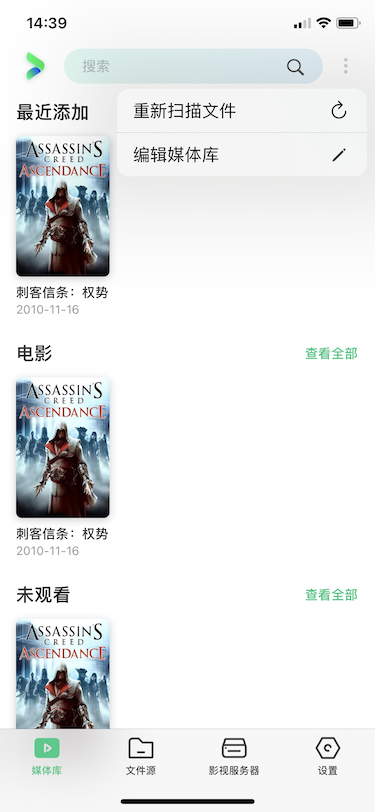
文件源
文件源:可以理解为一个仓库,是一个管理影片资源的地方,支持添加,删除,禁用,重命名,以及重新扫描文件
释义:就是存放影片的仓库
1:长按已经添加的任意文件源
1.2:删除:删除该文件源,删除后媒体库中所有相关的影片也会被自动移除。
1.3:禁用/启用:点击禁用,媒体库所有相关的影片会隐藏,点击启用,媒体库所有相关的影片会重新显示
1.4:重命名:顾名思义,修改“文件源”的名称。
1.5:重新扫描文件:单独对这个文件源下面的文件进行扫描。不会影响到其他文件源

1.6:文件源左上角的是命名规范,按照规范给电影/剧集进行命名,VidHub才会自动扫描到相应的电影/剧集信息,并归纳到媒体库中。
1.7:编辑:点击右上角三个点,点击编辑后可以多选文件源并进行删除
1.8:添加/修改文件源:点击右上角三个点,会出现“添加/修改文件源”

1.9:点击“添加/修改文件源“进入当前页面(这里存储着已添加的本地/网络/网盘)
2.0:点击添加存储跳转
2.1:网络共享:需要输入“服务器地址”(网址)、端口号、用户名、密码、路径(选填)(来自于网友分享,或者有自己存储的网址视频,前提VidHub支持,目前支持WebDav和SMB协议)
2.2:云盘:将云盘里的影片导入到VidHub进行整理、播放,具体请看新手入门,目前支持阿里云盘/百度网盘/Dropbox/OneDrive/GoogleDrive/Premiumize等;

2.3:打开本地视频:点击后会弹出iCloud云盘,如果资源在iCloud,则可以直接点击进入对应文件夹,后点影片则可以直接播放。
如果不在则点击左上角返回到浏览,在位置类目里找到“我的iPhone”点击,在我的iPhone的文件里找到存放影片资源的文件夹并点击进入,后点视频文件则可以直接播放。
注:打开本地视频会直接播放选中的视频文件
2.4:添加本地目录:选择一个本地的文件夹作为文件源。 点击后会弹出iCloud云盘,如果资源在iCloud,则可以直接点击进入对应文件夹,后点右上角“打开”则可将该目录添加为文件源。
如果不在则点击左上角返回到浏览,在位置类目里找到“我的iPhone”点击,在我的iPhone的文件里找到存放影片资源的文件夹并点击进入,后点右上角“打开”则可将该目录添加为文件源。
注:选择的本地目录会被添加到文件源中,并将该目录下所有的视频文件刮削整理后导入到媒体库中
如果你的本地影片在相册,你需要到相册长按你的影片然后点击共享-存储到“文件”,之后再通过VidHub打开本地视频/本地目录功能播放或导入到媒体库
影视服务器
影视服务器:VidHub支持添加Plex/Emby/Jellyfin影视服务器。通过输入服务器地址,用户名,密码等信息就可以登录并添加一个影视服务器,添加成功后,点击进入这个服务器进行观影。(影视服务器可以自建也可以寻找他人搭建的公益服)
- 支持全面的视频格式,包括.mkv、.avi、.mp4、.mov、.rmvb、.wmv等
- HD、4K、HDR 和各种其他分辨率的高质量视频播放
- 能够启用和禁用字幕,支持嵌入和外部字幕格式,例如 SRT、SSA 和 SUB
- 网络共享功能,支持SMB/CIFS、WebDav等协议
- 支持云文件重命名和删除
- 内置媒体库管理工具,具有用于显示视频的直观界面以及按类型、日期、评级等可自定义的排序选项。
总而言之,VidHub 提供功能齐全且出色的媒体播放器体验,为所有类型的视频内容提供最流畅、最高质量的观看体验,并提供人们想要的所有自定义和功能。
注意:元数据和插图来自 TMDB,这是一个由社区维护的电影和电视节目数据库。
v1.3.1版本
- 修复编辑剧集信息时的一个操作逻辑问题
小编推荐:
9分

小米Wallpaper手机版
其他软件 | 322.9MB 2025-06-13 01:38:11更新
DuckDuckGo
系统工具 | 89.64MB 2025-06-12 16:05:29更新
Skinseed
系统工具 | 23.95MB 2025-06-12 16:02:57更新
roomplanner安卓版
生活助手 | 89.89MB 2025-06-12 15:56:34更新
沉浸式翻译
办公学习 | 117.24MB 2025-06-12 15:53:28更新
元道经纬相机
拍照摄影 | 93.88MB 2025-06-12 15:42:41更新
招集令
金融理财 | 3MB 2025-06-12 15:34:01更新
西瓜视频app
视频影音 | 43.37MB 2025-06-12 15:28:50更新
音乐时刻
休闲娱乐 | 7.26MB 2025-06-12 15:25:45更新
小柿子
视频播放 | 49.77MB 2025-06-12 15:22:06更新
10.1MB/2025-06-12
查看
130.45MB/2025-06-12
查看
296.64MB/2025-06-12
查看
190.87MB/2025-06-12
查看
351.4MB/2025-06-12
查看
351.4MB/2025-06-12
查看
1.2GB/2025-06-12
查看
1.2MB/2025-06-12
查看
inshot是一款功能强大的视频编辑软件,专为那些需要进行快速且专业创作的用户设计。它不仅能调节视频的分辨率,以适应不同设备或平台的需求,还提供了丰富的编辑工具,让用户能够根据创作需求对视频进行详细调整。无论是调整视频的亮度、对比度,还是裁剪、旋转,InShot都能轻松应对。此外,软件内置了多种文字字体和特效,用户可以根据自己的风格为视频添加个性化的文字描述、标题或者字幕,让视频的内容更加生动、富有表现力。

骁龙工具箱最新版这款功能强大的安卓系统辅助应用工具,专门为搭载骁龙处理器的手机提供了多种高效的系统优化功能,是一款为玩机人士量身定制的应用。通过这款工具,用户能够全面掌控自己手机的性能表现,从CPU的配置、进程管理,到耗电统计和屏幕滤镜等,所有系统优化需求都能一一满足。比如,性能配置功能可以帮助用户根据需求调整手机的运行模式,从而在高负载时保持流畅度,或在低功耗时延长电池续航;而耗电统计功能则能详细分析各个应用和进程的电量消耗,帮助用户精准找出电池“杀手”,优化电池使用时间。

BING搜索国内版这款由知名大公司打造的顶级搜索引擎,不仅在搜索效率上表现卓越,更在用户体验上做到了极致优化。其最为显著的特点之一就是拥有非常出色的UI设计,界面简洁而直观,完全去除了传统搜索引擎中常见的繁杂元素,使得用户在使用时能够更加专注于所需信息。无论是搜索栏的设计,还是结果页面的展示,整个界面都呈现出一种清爽、流畅的感觉,给用户带来一种与众不同的视觉享受。而且,平台的加载速度极快,确保你在使用过程中不会因为界面繁琐或慢加载而感到烦恼。每一次搜索、每一次点击,都是一种顺畅的体验。

characterai这款顶级的智能聊天平台,凭借其先进的自然语言生成技术,带给用户一种前所未有的聊天体验。无论你曾使用过多少个虚拟社交平台,这款应用都能让你感受到完全不同的互动方式。平台的AI聊天机器人能够理解和模仿各种语言风格,甚至能够模拟不同情境下的对话方式,让人难以分辨其是否由真人进行交流。用户与AI的对话就如同与朋友、同事或陌生人交流一样自然流畅,几乎没有任何生硬或机械的感觉。这种技术突破使得平台不仅仅是一个简单的聊天工具,更是一个充满人性化的虚拟社交环境。

白鸽软件库这款服务型APP专为用户提供丰富多样的手机应用资源,是一个集成了最新软件、热门游戏及历年经典应用的平台。无论是想要尝试市面上刚刚发布的最新应用,还是回顾曾经火爆一时的经典软件,这里都能轻松找到。平台将应用进行了详细分类,用户可以根据兴趣选择合适的版本进行下载。无论是社交类、工具类、影音娱乐类,还是游戏类应用,都能在这里快速找到,满足不同用户的需求。通过精心设计的界面,操作简单直观,让用户在海量的应用中轻松发现最适合自己的资源。

天空影视这款国际化阅读平台的独特之处在于其庞大的信息库和高效的算法引擎,能够实时追踪全球范围内超过2万家优质信源。无论是新闻、科技、文化、财经还是娱乐,用户都能随时获得最新、最全面的内容。这些内容通过先进的人工智能技术进行筛选和整理,确保呈现给用户的是经过精心编排的资讯,让读者能够快速获取最相关、最感兴趣的信息。平台不仅仅是一个信息集散地,更是一个知识的探索平台,通过智能化的推荐系统,让每一位用户都能在浩瀚的数字海洋中找到属于自己的方向。
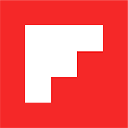
flipboard这款国际化阅读平台的独特之处在于其庞大的信息库和高效的算法引擎,能够实时追踪全球范围内超过2万家优质信源。无论是新闻、科技、文化、财经还是娱乐,用户都能随时获得最新、最全面的内容。这些内容通过先进的人工智能技术进行筛选和整理,确保呈现给用户的是经过精心编排的资讯,让读者能够快速获取最相关、最感兴趣的信息。平台不仅仅是一个信息集散地,更是一个知识的探索平台,通过智能化的推荐系统,让每一位用户都能在浩瀚的数字海洋中找到属于自己的方向。

快剪剧这款手机剪辑软件凭借其强大的AI功能,成为了许多视频制作爱好者的首选工具。它不仅拥有丰富的视频制作模板,让用户可以轻松导入素材并快速生成高质量的视频,还提供了极为灵活的剪辑操作,适合各类视频创作者。从简单的短视频制作到复杂的电影剪辑,它都能满足不同用户的需求,让你轻松打造出专业水准的视频内容。

浮生屏幕方向管理器这款专业且易用的屏幕方向控制工具,让你完全掌控手机的显示方式,提供了无与伦比的自定义体验。无论你是在追剧、阅读电子书,还是在玩游戏,这款软件都能根据你的个人使用习惯和场景需求,灵活调节屏幕的方向,打造最舒适、最符合视觉需求的手机界面。它的设计理念非常贴心,充分考虑到不同场景下用户的需求,让你无论在任何情况下,都能获得最佳的显示效果。

uc浏览器极速版这款浏览器软件是一款非常高效且实用的工具,专为用户提供流畅的上网体验。它不仅具备强大的搜索功能,能够让你进行全面、高效的互联网搜索,还在省流量方面表现得非常出色。无论你是在浏览网页、查找资料,还是进行网络购物、看新闻,它都能帮助你节省更多的流量,避免不必要的数据消耗,尤其对那些流量有限或网速较慢的用户来说,这无疑是一个非常实用的功能。

全能扫描王这款全能扫描软件无疑是现代工作和学习中不可或缺的工具,它将多种实用功能集成在一个应用中,让用户在手机上轻松完成各类扫描和文档处理任务。软件的核心功能包括图片转PDF/文字、扫描转表格、翻译识别、证件扫描等,极大地方便了日常工作和生活中的各种需求。无论是办公族需要扫描合同、学生党整理课件,还是跨境从业者处理外文资料,软件都能轻松应对,满足不同用户群体的需求。

四次元动漫这款集合了海量优质动漫资源的视频播放工具,凭借其丰富的动漫库和极致的用户体验,迅速成为了广大动漫迷的首选平台。软件不仅涵盖了国漫、日漫、韩漫、美漫等多种类型的动漫资源,还拥有几乎所有主流热门动漫,无论是热血冒险、青春恋爱,还是科幻奇幻、悬疑推理,用户都可以轻松找到自己喜欢的类型,享受一站式的观影体验。通过该软件,你不仅能看到经典动漫,还能在第一时间观看到最新的剧集,让你不再错过任何一集精彩内容。

海豚加速器这款手游加速器无疑是当前国内最好用的一款工具,专为游戏玩家解决了各种延迟、掉线和丢包等网络问题,提供了极为流畅的游戏体验。它的最大优势之一就是拥有低延迟、0丢包率、不掉线的超强性能,尤其在激烈的在线竞技游戏中,网络稳定性是决定胜负的关键。这款加速器通过全球分布的加速节点,能够智能判断并选择最适合的加速方案,确保你的游戏体验始终处于最佳状态,无论是国内还是国际服务器,都能获得非常流畅的连接。

德语助手这款学习教育软件是一款深受用户信赖的德语学习工具,特别适合想要提高德语水平的用户。软件的设计非常注重用户的学习体验,拥有多个实用的功能,尤其是它的听筒模式,让学习者能够在更加专注的环境中进行听力练习。通过这一模式,用户可以更加清晰地听到发音,并且能够随时暂停、回放,确保每一个细节都能得到充分的理解和掌握。这一功能特别适合那些刚开始学习德语,或者正在备考德语的学生,因为它能够帮助他们提高对德语语音、语调的敏感度,并迅速提高听力理解能力。

城堡猫中文版这款放置类策略冒险手游,以猫咪为主题,为玩家提供了一个既可爱又充满挑战的游戏体验。游戏的剧情原创且富有创意,通过细腻的设定和动人的故事情节,玩家将亲身体验到猫咪视角的冒险旅程。每一只猫咪都有独特的能力和技能,在游戏中发挥着重要的作用。玩家需要合理地安排这些猫咪角色,利用各自的优势,去迎接越来越强大的敌人。在探索过程中,除了要通过战斗积累资源外,玩家还要根据不同任务的需求进行策略部署,确保每一次冒险都能取得胜利,提升猫咪的能力,解锁更多新的玩法和内容。

鸣潮国服这款放置类策略冒险手游,以猫咪为主题,为玩家提供了一个既可爱又充满挑战的游戏体验。游戏的剧情原创且富有创意,通过细腻的设定和动人的故事情节,玩家将亲身体验到猫咪视角的冒险旅程。每一只猫咪都有独特的能力和技能,在游戏中发挥着重要的作用。玩家需要合理地安排这些猫咪角色,利用各自的优势,去迎接越来越强大的敌人。在探索过程中,除了要通过战斗积累资源外,玩家还要根据不同任务的需求进行策略部署,确保每一次冒险都能取得胜利,提升猫咪的能力,解锁更多新的玩法和内容。

汽车模拟器2这款模拟驾驶赛车类手游采用了顶级3D引擎设计,带给玩家身临其境的驾驶体验。无论是街道上的驰骋,还是赛道上的激烈对决,游戏的画面都精细到每一个细节,车身的光泽、道路的质感、环境的变化都极具真实感。通过3D技术的加持,玩家仿佛置身于一个完全真实的世界,可以感受到每一次加速、转弯和刹车的细微差别。精致的环境和流畅的驾驶操作相结合,为玩家提供了一场无与伦比的赛车盛宴,让人一试成主顾。

火种协定是一款极具挑战性和策略性的废土生存战争游戏,让玩家能够在充满变数的环境中体验多元化的英雄冒险与战斗。游戏的背景设定在一个末日废土世界,资源稀缺,敌人环伺,每一次的战斗都充满着紧张和危险。在这个世界里,玩家需要依靠智慧和策略来带领自己的英雄们生存下去。每个英雄都拥有独特的能力和技能,玩家可以解锁和提升这些英雄的特技,制定最佳的战斗策略,以应对随时可能发生的突发情况。无论是利用战术布置,还是选择不同的英雄组合,每一次的决策都可能影响最终的生死存亡。

剑灵2这款画面精美的动作类冒险游戏,凭借其高自由度的玩法和紧张刺激的战斗场景,吸引了大量热爱冒险和挑战的玩家。游戏的画面设计非常精致,采用了细腻的画风和逼真的动画效果,玩家可以在其中享受视觉上的极致体验。各种不同的战斗场景不仅让人眼前一亮,而且每个区域的环境和氛围都被精心打磨,从神秘的森林到荒芜的废墟,每一处地图都充满了探索的乐趣和未知的挑战。玩家在游戏中将体验到丰富多彩的冒险旅程,尽情享受各种令人兴奋的战斗。

银与绯这款暗黑幻想角色扮演手游凭借其独特的舞台剧式剧情推进和精美的动漫级过场动画,为玩家呈现了一个充满神秘和黑暗的奇幻世界。每一幕过场动画都如同一幅精致的画卷,赋予游戏中的每个角色鲜活的生命。玩家将化身为夜族的领袖,招募拥有不同能力的眷属,与他们一起踏上征战黑血兽群的冒险之旅。游戏的剧情深刻且富有戏剧性,每一次的战斗、每一场的对决,都会推动着故事的发展,带领玩家一步步揭开这片黑暗世界的神秘面纱。

第五人格这款刺激而令人着迷的多人对战恐怖游戏将玩家带入了一个充满哥特式恐怖氛围的世界,背景设定在19世纪末,带有浓厚的历史感和暗黑气息。游戏的独特魅力在于它将恐怖、推理和策略完美结合,创造了一个让人既紧张又兴奋的游戏环境。玩家可以选择两种阵营之一——侦探或猎人,每个阵营都有独特的目标和玩法。侦探的任务是解开重重谜题,寻找并解救被困的幸存者,而猎人则负责守护领地,追捕并消灭试图逃脱的幸存者。这种阵营对立和角色分工让每一场游戏都充满了变数和惊险,玩家必须随时调整策略,应对不同的局面。

少女前线云图计划这款由上海暗冬网络科技有限公司创作的全新策略塔防类手游,将继续延续少女前线系列的经典元素,并在此基础上进行创新与改进。游戏不仅保留了前作中深受玩家喜爱的人形少女角色和宏大的世界观,还引入了全新的战略和战斗系统,为玩家提供了更加丰富的游戏体验。玩家将带领由不同性格、能力各异的人形少女组成的战队,深入未知的战场,展开一场场激烈而充满挑战的战略对抗。每个角色都有独特的背景、技能和战斗方式,这使得玩家在战斗中不仅仅是依赖角色的属性,还需要考虑到每个少女的个性与战术配合,打造最适合自己的战术阵容。

这就是江湖这款充满江湖气息的角色扮演手游,以其庞大的侠客系统与自由选择的善恶设定,为玩家打造了一个丰富多变的武侠世界。游戏中有上百位风格各异的侠客等待玩家解锁与收集,每一位侠客都有自己独特的背景故事、武学传承与战斗技能。通过不断培养和提升侠客的等级、装备与技能,他们的战斗力将逐渐增强,成为你在江湖闯荡路上的得力助手。更令人惊喜的是,玩家在游戏中做出的每一个抉择,都会影响自身的“善恶值”,你的每一场战斗、每一次决定,都在悄然塑造着你在江湖中的形象——是仗剑行侠的义士,还是不择手段的魔头,正与邪,只在一念之间。

仙境传说RO新启航这款由北海乐游科技有限公司打造的奇幻风角色扮演手游,完美继承了经典端游《RO仙境传说》的核心元素,并在此基础上进行了全新的改编与创新。游戏以米德加尔特为背景,玩家将在这个辽阔的奇幻世界中展开冒险。为了满足不同玩家的需求,游戏不仅保留了《仙境传说》中的经典地点,像是普隆德拉、莫斯科等知名城镇,让老玩家能够重温曾经的青春岁月,还在地图上新增了许多原作中未曾出现的未知区域,为新老玩家带来了更多的探索乐趣与新鲜感。

三国演义吞噬无界这款Q版跑图玩法的RPG冒险手游,以经典的三国演义为题材,融合了独特的战斗与探索系统,带给玩家一次轻松愉快又充满挑战的冒险体验。如果你曾经玩过《吞食天地》这样的经典游戏,那么《三国演义吞噬无界》的玩法会让你倍感亲切。这款手游不仅继承了FC时代的经典摇杆操作,还带来了许多创新元素,让游戏既能唤起老玩家的回忆,也能让新玩家感受到经典游戏的魅力。

锄战三国村这款以三国演义为题材的模拟经营类手游,采用了像素风格的画面效果,为玩家呈现了一个独特的三国世界。在这款游戏中,你将不仅仅是一个武将或战略家,还将化身为一位智慧的城池管理者,通过房屋建造、土地改革、道路规划、商店建设等多种经营元素,打造一方属于自己的势力。游戏中的每一个决策和建设都将对你的城池发展和势力扩展产生深远的影响,带给你极大的成就感。

老爹冰棍店这款充满趣味和创意的深度模拟经营游戏,将带领玩家体验从无到有的创业历程——你将扮演一位冰棒店的店主,从小小的街头摊位起步,逐步发展壮大,打造出属于自己的冰棒帝国。游戏中,玩家不仅要面对经营管理的挑战,还需要根据不同顾客的需求,制作出各种独特的冰棒和甜点,让每一位走进店铺的顾客都能感受到无微不至的服务和极致的美味。每一个决策和制作技巧都会直接影响到你的店铺业绩与发展方向。

真实赛车3这款人气竞速游戏为玩家带来了最真实、最刺激的赛车体验,让你仿佛置身于世界顶级赛车赛场。游戏收录了22车位的赛道,并且涵盖了超过100款精美赛车,每一辆车都经过精心设计,忠实还原了真实世界中的赛车模型。无论你是赛车爱好者,还是追求极限速度的玩家,都能在这款游戏中找到属于自己的热血赛道与心仪的座驾。

笔趣阁小说是一款极具实用性的网络小说阅读软件,这款软件拥有海量的小说和漫画资源,包括网络原创小说、正版小说和经典漫画等。用户可以免费阅读小说和漫画,无需购买或注册,极大地满足了大众的阅读需求。软件还拥有海内外超全的书库和超丰富的漫画资源,小说索引覆盖广、内容全,拥有千万以上的小说资源,上万部国内外漫画资源,各类题材全方面覆盖。资源内容每日更新,紧贴网络进度,实时更新提醒。

登山赛车游戏大全 登山赛车是一款非常惊险刺激的赛车游戏。游戏基于真实的物理规律,通过油门和刹车两个按钮,控制车辆前进的平衡和速度。由于山地非常颠簸,需要玩家很好地把握油门和刹车,保证车子不会翻过来。操作简单,但极具难度。玩家还可以对爱车的引擎、悬浮装置、轮胎及燃料进行升级改造,获得更佳的游戏体验!炫酷的车手配上更加炫酷的摩托车,让您感受在道路上飞奔的刺激感觉,进入游戏,即刻体验!还可以向朋友发送挑战,和好友进行联机游戏。图小白为大家带来登山赛车游戏大全,欢迎感兴趣的玩家来下载试玩!

在移动设备日益普及的今天,手机系统管理同样不容忽视。为了帮助用户更好地管理和优化他们的手机系统,我们特别推荐一系列实用的手机系统管理工具软件。这些工具涵盖了从手机清理、性能优化到安全防护等多个方面,能够满足不同用户的需求。在常用手机系统管理工具软件下载专区,您可以找到各种热门的手机系统管理软件,它们经过精心挑选,以确保提供最佳的体验和效果。无论是想要提升手机速度、清理垃圾文件,还是加强系统安全,这里都有适合您的解决方案。欢迎您前来探索和下载,让您的手机运行更加顺畅!

《饥饿鲨世界》是一款趣味十足的海洋生存类休闲益智游戏。游戏中,玩家扮演海洋霸主鲨鱼,通过不断进食鱼类、海鸟、螃蟹等,逐渐成长为体型巨大、性格凶悍的深海巨鲨。 该游戏有大量鲨鱼种类供玩家自由挑选,还有太平洋岛屿、北冰洋、阿拉伯海等不同游戏地图,让玩家自由探索,呈现出一个真实的海洋世界。

免费阅读小说软件,让你随时随地沉浸在精彩的故事世界中。下面小编为大家整理了几款免费软件,这几款软件提供了海量小说资源,包括言情、都市、玄幻、悬疑等多种类型,满足你的阅读需求。界面简洁,操作便捷,支持离线下载,让你在任何时间、任何地点都能享受阅读的乐趣。快来下载体验这款免费阅读小说软件,开启你的阅读之旅,探索无限精彩的故事世界吧!

该死的混蛋是一款经典的动作冒险类游戏,丰富的任务等待着玩家去完成,还有像素的游戏风格内容让玩家们体验,趣味性十足,非常多的版本可以体验,图小白小编在本专题带给玩家超多版本下载,喜欢的朋友们可以在此下载体验哦。

这款动漫资源丰富的软件,专为动漫爱好者量身打造,汇集了大量的国内外新番资源。不论是国内的热播作品还是备受期待的海外动漫,用户都能轻松找到想看的内容。不仅如此,软件支持离线缓存功能,方便用户随时随地观看,无需担心网络问题,让追番体验更加便捷流畅。各类动漫类型一应俱全,从经典作品到最新更新,适合不同口味的动漫迷使用。

在手游的世界里,辅助软件能够帮助玩家提升游戏体验,节省时间。为了满足广大玩家的需求,市场上出现了许多免费的手游辅助软件。这些应用不仅功能强大,而且操作简单,能够帮助玩家轻松应对各种游戏挑战。希望这些推荐能帮助大家找到心仪的手游辅助软件,享受更加轻松愉快的游戏时光。

gg修改器免root最新版本名GameGuardian,是一款非常强大的软件修改器,它体积小巧,不会占用过多运行空间,使用后效果显著。软件可降低被游戏检测概率,提供有无root模式选择,具备游戏速度、游戏数值等修改编辑功能。通过一步优化,它能让手机CPU保持正常运行状态,避免卡顿或意外情况。gg修改器还带来更强大的修改功能和稳定的运行环境,使修改更加便捷。此外,该软件支持android 5.0以上系统,向下兼容,并自带中文。快来下载体验,让你的手机体验飞一般的速度!

米加小镇系列游戏是一类颇受欢迎的休闲模拟益智游戏,能够让玩家在游戏中体验高自由度的玩法,在游戏世界里创造出属于自己的故事,尽情施展自己天马行空的无限创意。本站特地整理制作了米加小镇系列游戏大全,其中汇集了诸如米加小镇商店、米加小镇公寓、米加小镇消防局、米加小镇世界等米加小镇系列的游戏全部版本,这些游戏有着许多不同的场景与玩法,欢迎广大玩家前来本站挑选下载畅玩!

阿瑞斯病毒2讲述的是阿瑞斯病毒作品完结五年后的故事,给玩家们带来了全新的篇章,玩家需要研究出病毒的真相才能获得胜利,本专题给玩家们带来诸多版本下载,全图纸无限资源版、无敌版、免费内购版、无限金币版等!

欢迎来到音乐节奏手游的世界!在这里,你可以随着音乐的节奏,体验指尖上的舞蹈与旋律的完美结合。无论是动感的电子舞曲,还是经典的钢琴旋律,这些音乐节奏手游都将为你带来无与伦比的听觉和视觉享受。不仅能让你的手指随着节奏舞动,还能让你的心灵沉浸在美妙的音乐中。快来选择一款你喜欢的音乐节奏手游,开始你的音乐之旅吧!

欢迎来到手游盒子的推荐页面!在这个数字化的时代,手游已经成为我们生活中不可或缺的一部分。而一款好用的手游盒子,则是我们畅玩游戏世界的得力助手。这里为您精心挑选了十大手游盒子,它们各具特色,功能强大,能够满足不同玩家的需求。无论您是追求极致游戏体验的发烧友,还是希望方便管理游戏资源的普通玩家,都能在这里找到心仪的手游盒子。让我们一起探索这些优秀的游戏平台,开启您的手游之旅吧!

软件合集提供了多款不同的画质修改助手,适用于多种游戏类型和设备,用户可以根据自己的需求选择最合适的工具。这些助手不仅功能强大,而且操作界面友好,即使是新手玩家也能快速上手。通过实时调整画质,玩家可以在不同的场景中享受最佳的视觉体验,进一步增强游戏的沉浸感。

世界征服者4版本合集!世界征服者4是pc移植的手机游戏,游戏中的内容非常之多,有着很多的军事单位可以使用,各种特殊技能可以选择,各种战争玩法都会在此登录,海量游戏内容体验,真实的战争策略体验等着你。

农场系列游戏以其轻松有趣的模拟经营玩法,深受广大玩家的喜爱。为了满足手机用户的游戏需求,我们为您整理了农场系列游戏大全的手机版最新版本。这些游戏不仅提供了丰富的农场经营体验,还加入了多种创新元素,让您在手机上也能享受到农场生活的乐趣。希望这些推荐能帮助大家找到心仪的农场系列游戏,享受更加轻松愉快的游戏时光。

在社交媒体分享、内容创作、设计制作等场景中,水印往往会影响视觉体验,甚至可能遮挡关键信息。下面是小编为大家整理的去水印专用软件,它能够轻松帮助用户去除图片上的水印,让图片恢复干净整洁的状态。无论是照片、截图还是设计图,只要含有水印,这款软件都能迅速识别并去除,让您的图片焕然一新。操作简单,只需上传图片,软件便会自动处理,无需复杂的操作步骤。去除水印后的图片清晰度高,保留了原有图片的细节和色彩,让您无后顾之忧。快来下载体验吧,让您的图片更加完美!

追求极致游戏体验,画质怎能将就?探索免费增强游戏画质软件推荐专区,这里汇聚了多种高效能的画质增强软件,让您无需额外花费,即可轻松提升游戏画质。一键安装,瞬间提升画面清晰度、色彩饱和度,带给您身临其境的视觉享受。告别模糊,拥抱高清,让每一场游戏都成为视觉盛宴。立即点击下载,开启您的游戏画质升级之旅,尽在这个专区,等你来发现!

这些交友软件提供直观友好的界面和简便的操作,助您快速创建个人资料并展示独特的个性和魅力。通过轻松上传照片、填写自我介绍等功能,您可以吸引志趣相投的用户,探索更多的可能性。软件基于兴趣爱好、生活方式和价值观等多方面的匹配机制,帮助您找到符合您期望的朋友或伴侣。无论是寻找真挚的友情还是浪漫的缘分,这些平台都为您打造了一个轻松、安全的交流环境,让您享受愉快的交友体验。

这些软件不仅通过丰富的影视资源满足了用户的娱乐需求,更通过多样化的社交互动功能,将观影变成了一个有趣的社交活动。它们为用户提供了与他人交流的多种方式,无论是语音、视频还是文字,让观影不再是一个人的孤独体验,而是一场与全球影迷共同分享的社交之旅。对于那些喜欢一边观影一边分享的用户来说,这些软件无疑是最佳选择。

这里汇集了平时难以获取的独特应用资源,带给用户一种别样的下载体验。不仅可以轻松找到那些在常规应用市场上无法获得的资源,还能在这里感受到丰富的内容选择,满足大家对不同类型应用的需求。无论是工具型应用、娱乐类软件,还是特定功能的插件,这里都能找到对应的资源,为用户开启更多样化的使用体验。

欢迎来到《像素地牢》全部版本合集下载页面!在这里,我们为您提供了《像素地牢》各个版本的下载链接,让您能够轻松下载并安装这款经典像素风地牢冒险游戏。《像素地牢》是一款深受玩家喜爱的像素风格地牢探险游戏,玩家将扮演勇敢的冒险者,深入充满未知和危险的地牢,寻找宝藏和宝藏。游戏中,您将面对各种挑战和陷阱,与各种怪物战斗,解锁新的武器和装备,提升自己的实力。希望您能在《像素地牢》中找到属于自己的乐趣,享受这段充满挑战和惊喜的冒险之旅!

如果你正在寻找可以免费看高清电影的软件,那么这份高清电影软件推荐清单会非常适合你。通过这些软件,你可以免费观看高清画质的电影、电视剧、动漫和综艺节目,满足各类用户的观看需求。每款软件都提供丰富的影视资源,支持快速搜索、分类筛选和高清播放,甚至部分还支持离线下载,让你随时随地畅享流畅的观影体验。无论你喜欢国内还是国外的热门影片,这些软件都将为你带来绝佳的观影享受!

崩坏是由米哈游制作发行的一款具有二次元风格的动作角色扮演游戏,3D 全视角卡通渲染、无限可能的分支连招、酣畅淋漓的超强打击感,为玩家带来了超次元的动作体验。再加上扣人心弦的崩坏系列故事、沉浸感十足的关卡剧情、豪华的声优阵容,更使玩家感受到前所未有的代入感。由于游戏过于火爆,市面上有众多的渠道服,为此小编在这里为大家带来了崩坏 3 手游版本大全,该游戏拥有最新版、官方版本、小米服、华为服等,每个服务器都由专门的平台运营,玩家能够在各种渠道服中获得不同的福利奖励,有需要的玩家可以免费下载收藏体验。

热爱追剧,却苦于找不到好用的免费影视APP?来这里就对了!我们精心整理了免费追剧影视APP推荐排行榜,为您呈现前十名的优质追剧软件。这些APP资源丰富,更新及时,让您随时随地免费观看热门电视剧、电影。高清画质,流畅播放,告别卡顿,让您追剧无忧。立即查看排行榜,挑选您的心仪APP,开启免费追剧的美好时光,让精彩剧集陪伴您的每一个休闲时刻!

僵尸榨汁机是一款僵尸题材的休闲经营类游戏,还加入了冒险的玩法,游戏的背景发生在末日世界,还有很多趣味的内容在这儿,喜欢僵尸榨汁机的玩家们可以在本专题下载到很多的版本的,每一个版本都很多,一同在这儿消灭所有的僵尸。

如果你正在寻找不收费的听歌APP,以下几款音乐软件将会是你的绝佳选择。这些平台不仅提供海量的音乐资源,而且用户可以轻松地根据自己的喜好来听歌,享受高品质的音乐体验。无论你是喜欢流行、摇滚,还是古典、电子音乐,这些应用都有涵盖。最重要的是,这些APP都不需要任何付费,所有的音乐资源均可免费畅听,让你无拘无束地沉浸在音乐的世界中。

搜题软件是一种辅助学习的工具,小编为您精选了几款优秀的搜题软件,它们各自具有独特的特点和优势。您可以根据自己的需求选择合适的软件进行使用。它可以帮助用户快速找到各种题目的答案和解题过程。这些软件通常具备强大的搜索引擎和丰富的题库资源,覆盖了从小学到大学的各个学科领域。